Google está en racha. Después de eliminar el control del usuario sobre algunos complementos instalados en el navegador, la compañía trasladó la información sobre los certificados de seguridad de los sitios a un lugar donde la mayoría de los usuarios nunca la encontrarían.
Cada vez más sitios en Internet se mueven a https. Hacerlo tiene ventajas, pero los fabricantes de navegadores y los motores de búsqueda también ejercen una presión considerable para que los sitios migren.
Google está a la vanguardia de todo esto. Por lo tanto, puede ser una sorpresa que la compañía haya tomado la decisión de mover la información del certificado de la barra de direcciones a las Herramientas de desarrollo del navegador.
Los detalles del certificado le proporcionan información sobre el certificado que utiliza un sitio o servidor. Le proporciona información sobre la validez de un certificado, algoritmos y más.
Actualización : Google agregó una nueva bandera a Chrome 60 para mostrar la información del certificado directamente.
Cómo mostrar los detalles del certificado en Chrome

Anteriormente, todo lo que tenía que hacer para mostrar detalles sobre un certificado era hacer clic en el icono del candado en la barra de direcciones de Chrome y seleccionar los detalles del menú que se abriría.
Si hace lo mismo en las versiones recientes de Chrome, los detalles ya no están allí. Tampoco hay indicación de si la función se movió a otra ubicación, o si Google la retiró por completo de Chrome.
Si ha utilizado la opción durante años para verificar los certificados, puede estar perdido.
Google no eliminó la opción para ver los detalles del certificado por completo en Chrome, pero movió la opción a un lugar que es menos intuitivo de usar.
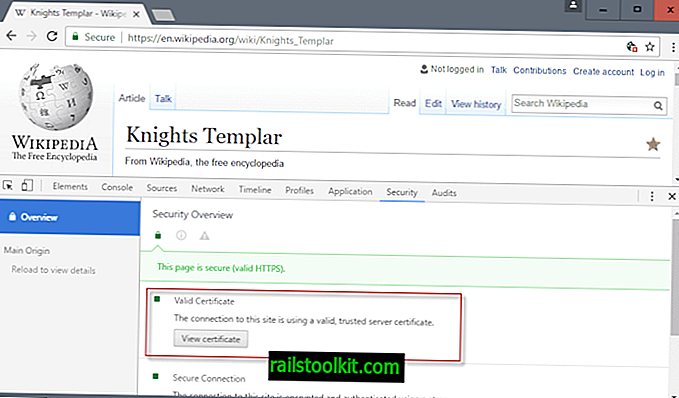
Esto es lo que debe hacer ahora para ver un certificado en el navegador web Chrome:
- Cuando esté en el sitio, presione F12 para abrir las Herramientas para desarrolladores de Chrome.
- Cambie a la pestaña Seguridad cuando se abra la interfaz de Herramientas para desarrolladores.
- Allí encontrará el botón "ver certificado" que aparece para abrir los detalles del certificado.
La información del certificado se abre en una nueva ventana del navegador.
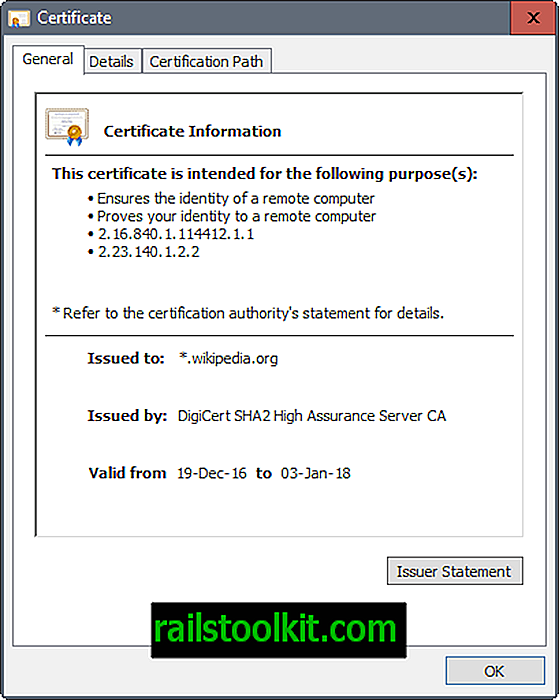
Si bien podría decir que el nuevo método para mostrar la información del certificado en Chrome es solo un clic o toque adicional, es muy problemático por las siguientes razones:
- Los usuarios no tienen ninguna indicación de que Google haya movido la opción de detalles.
- El método es menos intuitivo que el original, especialmente porque la mayoría de los navegadores hasta este punto manejan esto a través del icono del candado. La notable excepción es Microsoft Edge.
- Según la anchura de la ventana del navegador Chrome, es posible que la seguridad ni siquiera se muestre allí de forma predeterminada. Chrome muestra ">>" en la barra que muestra los distintos módulos de Developer Tools. Si no ve Seguridad enumerada de manera predeterminada, haga clic en ese icono para revelarlo y selecciónelo.
Ahora tú : ¿Cuál es tu opinión sobre esta decisión?














